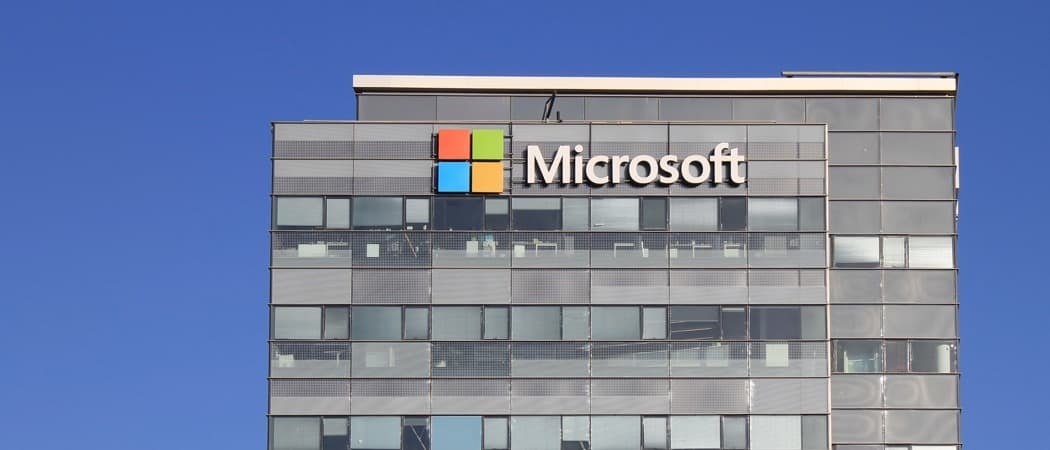Ostatnia aktualizacja
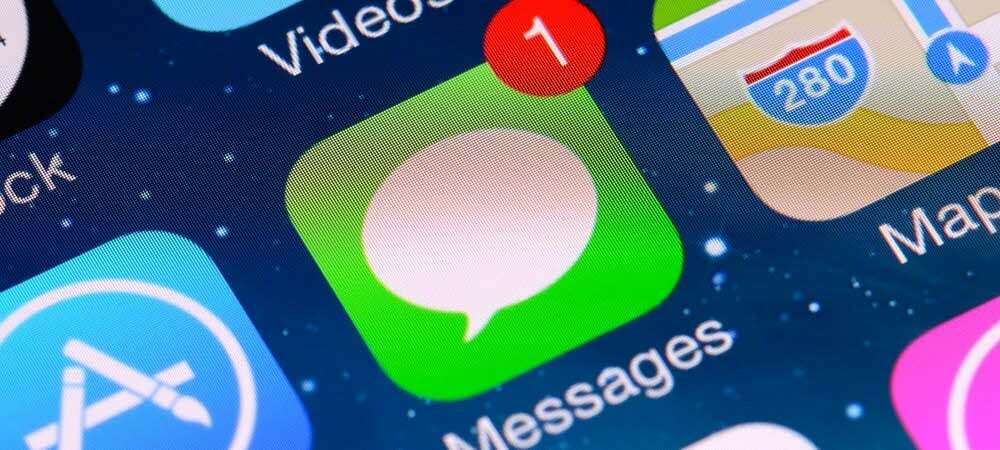
Czy jeden z Twoich znajomych zniknął z czatu grupowego? Nie jest za późno. Z tego przewodnika dowiesz się, jak dodać kogoś do tekstu grupowego na iPhonie.
Wiadomości grupowe na iPhonie umożliwiają udostępnianie wiadomości wielu osobom jednocześnie. To świetny sposób na zorganizowanie wieczornego wyjścia lub po prostu podzielenie się wynikami rozgrywki.
A jeśli ktoś inny będzie chciał dołączyć do akcji? Dodanie ich do tekstu grupy jest proste, jeśli wszyscy używają urządzeń Apple. Jeśli tak nie jest, sprawy są nieco bardziej skomplikowane.
Oto jak dodać kogoś do tekstu grupowego na iPhonie.
Jak rozpocząć grupowy tekst na iPhonie
Możesz rozpocząć grupowy tekst na iPhonie, niezależnie od tego, czy Twoje kontakty używają urządzeń Apple, czy innych marek. Sposób tworzenia tekstu grupowego jest taki sam, chociaż sposób wysyłania wiadomości jest nieco inny.
Aby rozpocząć grupowy tekst na iPhonie:
- Otworzyć iMessage aplikacja.
- Stuknij w Nowa wiadomość Ikona.
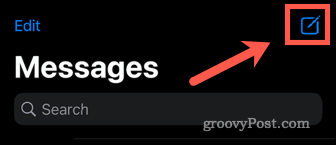
- Stuknij w + (dodaj) symbol.
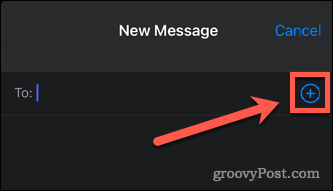
- Stuknij kontakt, aby dodać go do grupy.
- Powtarzaj kroki 3 i 4, aż dodasz wszystkie kontakty.
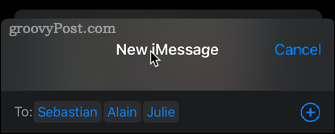
- Jeśli wszystkie kontakty korzystają z urządzeń Apple, ich nazwy będą wyświetlane na niebiesko. Jeśli którykolwiek z kontaktów używa innej marki, wszystkie liczby będą wyświetlane na zielono.
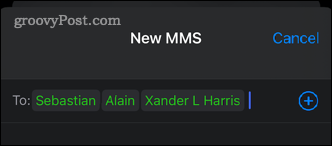
- Po dodaniu wszystkich kontaktów wpisz swoją pierwszą wiadomość.
- Kliknij strzałkę, aby wysłać wiadomość. Kolor strzałki będzie zgodny z kolorem kontaktów z kroku 6.
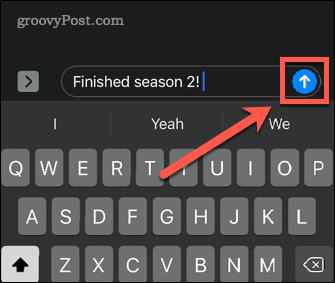
- Tekst Twojej grupy został utworzony.
Jeśli wszyscy członkowie grupy korzystają z urządzeń Apple, wiadomość zostanie wysłana jako iMessage, co jest bezpłatne. Jeśli którykolwiek z członków grupy nie korzysta z urządzenia Apple, wiadomość zostanie wysłana jako MMS i zostanie naliczona opłata operatora.
Jak dodać kogoś do tekstu grupowego na iPhonie
Sposób tworzenia tekstu grupowego jest taki sam, niezależnie od urządzeń, z których korzystają Twoje kontakty. Jeśli jednak chcesz dodać kogoś do tekstu grupowego, jego urządzenia mają znaczenie.
Jeśli którykolwiek z kontaktów w tekście grupy nie używa urządzeń Apple, nie będzie można dodać nikogo innego do grupy. Jeśli oryginalny tekst grupowy składa się wyłącznie z użytkowników urządzeń Apple, nie będzie można dodać innej osoby do grupy, chyba że ta osoba również korzysta z urządzenia Apple.
W obu tych przypadkach musisz utworzyć zupełnie nowy tekst grupowy zawierający oryginalne kontakty i te, które chcesz dodać, postępując zgodnie z powyższymi instrukcjami. Jeśli jednak wszystkie kontakty w tekście grupy korzystają z urządzeń Apple, możesz dodać innego użytkownika Apple do grupy bez konieczności zaczynania od zera.
Aby dodać kogoś do tekstu grupowego w iMessage:
- otwarty iMessage.
- Znajdź tekst grupy w wiadomościach i dotknij go.
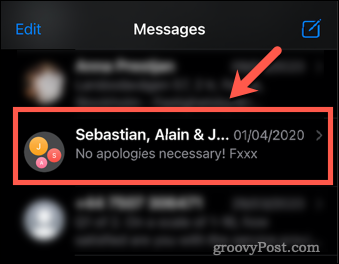
- Stuknij ikony grup u góry ekranu.
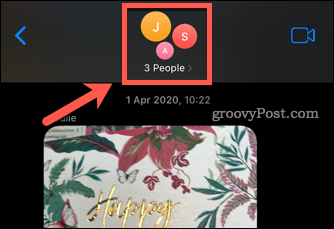
- Teraz dotknij mała strzałka obok kontaktów.
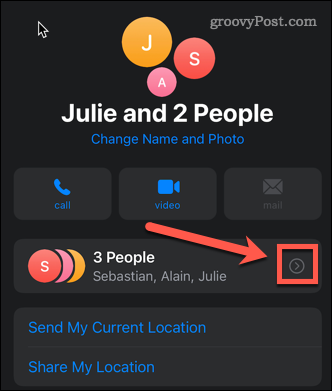
- Stuknij w Dodaj kontakt.
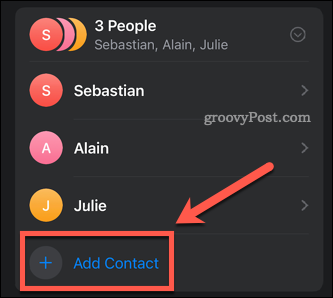
- Kliknij na + (dodaj) i wybierz kontakt, który chcesz dodać do grupy.
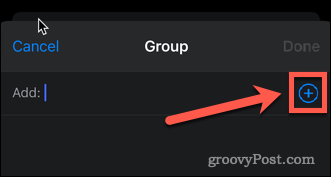
- Jeśli kontakt nie używa urządzenia Apple, nazwa kontaktu będzie wyświetlana na czerwono i nie będzie można ich dodać.
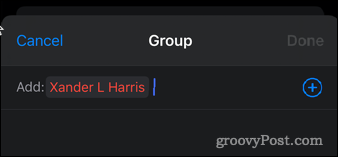
- Jeśli kontakt korzysta z urządzenia Apple, zostanie wyświetlony na niebiesko. Kliknij Gotowe aby dodać je do tekstu grupy.
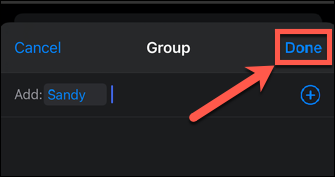
Jak usunąć kogoś z grupy tekstowej na iPhonie
Jeśli chcesz usunąć kogoś z tekstu grupowego, możesz to zrobić za pomocą kilku kliknięć.
Aby usunąć kontakt z grupy tekstowej na iPhonie:
- Uruchom iMessage aplikacja.
- Znajdź tekst grupy na liście wiadomości i dotknij go.
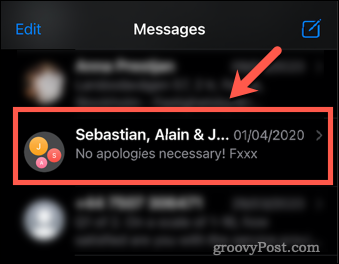
- Stuknij ikony grup na samej górze.
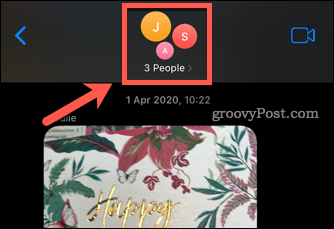
- Stuknij strzałkę po prawej stronie kontaktów.
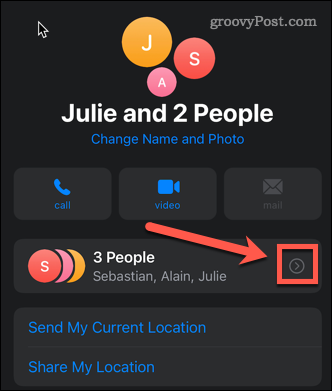
- Przesuń w lewo kontakt, który chcesz usunąć.
- Stuknij w Usunąć przycisk, który się pojawi.
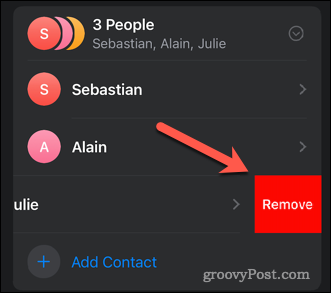
- Stuknij w Gotowe. Kontakt został usunięty z tekstu grupy.
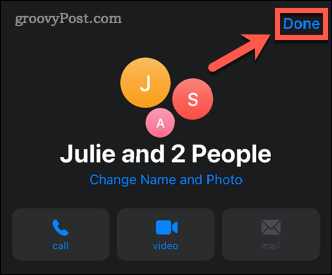
Korzystanie z iMessage
Pomimo wzrostu popularności aplikacji takich jak WhatsApp, iMessage jest nadal najlepszą opcją komunikacji tekstowej między użytkownikami Apple. Teraz wiesz, jak dodać kogoś do tekstu grupowego na iPhonie, możesz zrobić o wiele więcej.
Możesz się uczyć jak korzystać z Wiadomości w macOS do wysyłania wiadomości na telefony innych osób bezpośrednio z komputera stacjonarnego lub laptopa. Możesz także filtruj nieznanych nadawców w iMessage, aby być na bieżąco ze spamem.
Jeśli zdecydujesz, że iMessage nie jest dla Ciebie, możesz wyłącz iMessage na iPhonie i Macu.
Jak znaleźć klucz produktu Windows 11?
Jeśli potrzebujesz przenieść klucz produktu Windows 11 lub po prostu potrzebujesz go do czystej instalacji systemu operacyjnego,...
Jak wyczyścić pamięć podręczną Google Chrome, pliki cookie i historię przeglądania?
Chrome doskonale radzi sobie z przechowywaniem historii przeglądania, pamięci podręcznej i plików cookie, aby zoptymalizować wydajność przeglądarki online. Jej jak...
Dopasowywanie cen w sklepie: jak uzyskać ceny online podczas zakupów w sklepie?
Kupowanie w sklepie nie oznacza, że musisz płacić wyższe ceny. Dzięki gwarancjom równoważenia cen możesz uzyskać rabaty online podczas zakupów w...
Jak podarować subskrypcję Disney Plus za pomocą cyfrowej karty podarunkowej
Jeśli cieszyłeś się Disney Plus i chcesz podzielić się nim z innymi, oto jak kupić subskrypcję Disney+ Gift za...